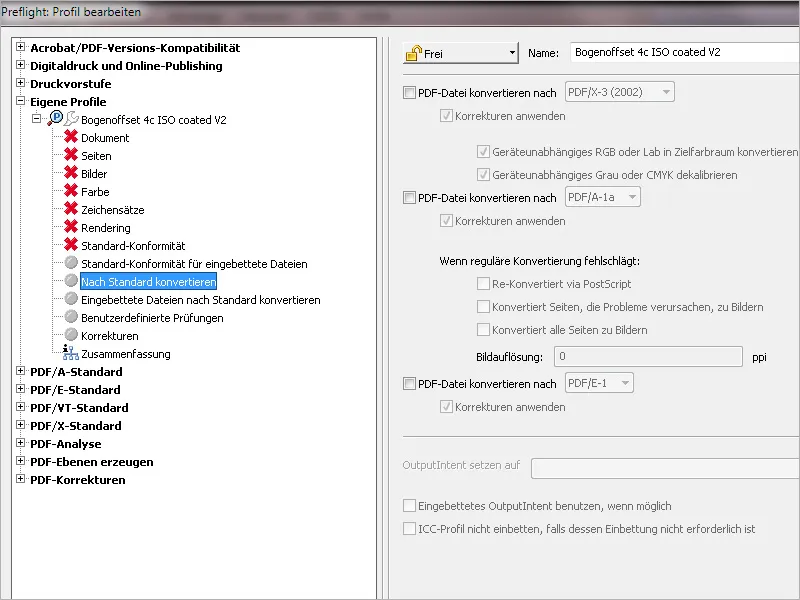Acrobat jau iš prigimtiniojo įrengimo jau turi plačią įvairių išvesties sąlygų patikros profilų kolekciją, kuri, atidžiau pažvelgus, vis dar turi būti pritaikyta. Kaip alternatyvą tokiems prisitaikymams, galite kurti savo profilius, kuriuose bus tiksliai norimos jūsų patikros taisyklės.
Tam atidarykite Patikros- langelį ir Konteksto meniuje pasirinkite Naujo Patikros profilio kūrimas.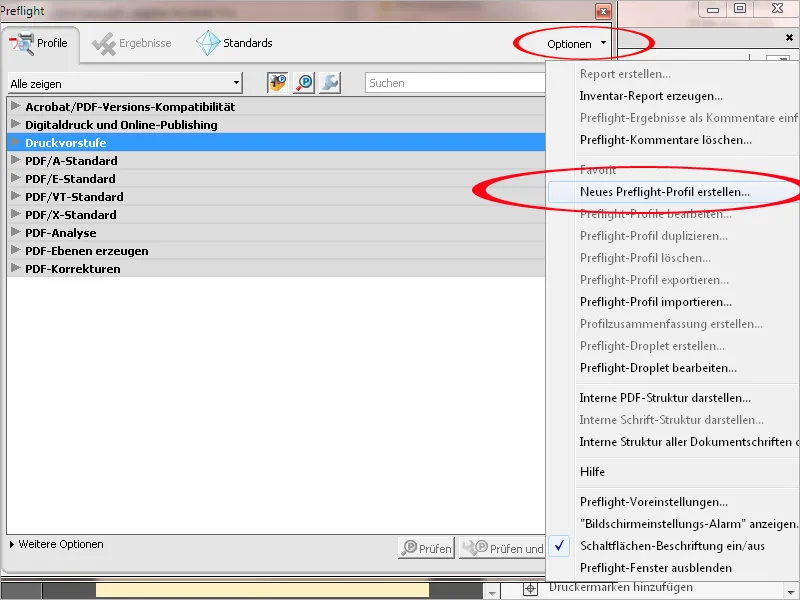
Tuos nuosavai sukurtus profilus geriausia pradžioje atskirti nuo pridėtųjų, sukurdami naują Grupę "Nuosavi Profiliai". Tam paspauskite rodyklę, kad išskleistumėte iškritusią sąrašą Grupė ir tuomet paspauskite Naują Grupę. Pervadinkite šią naują kategoriją ir spustelėkite Gerai.
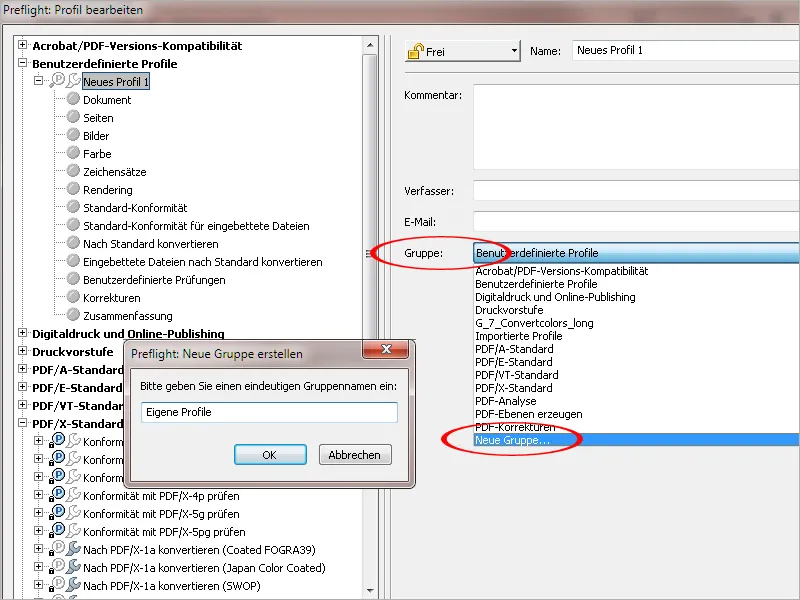
Ši nauja kategorija dabar matyti kairėje pusėje standartinių kategorijų sąraše. Dabar, pirma, pervadinkite naują profilį kuo aiškiau. Išsamiam aprašymui galite įvesti tekstą lauke Komentaras.
Paspauskite vėliau kairėje dalyje esančią Dokumentas kortelę.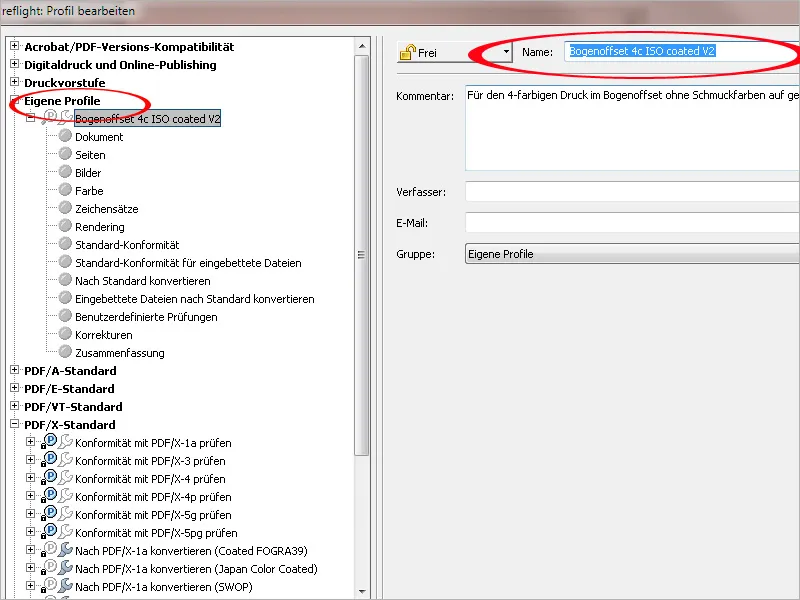
Kiekviena kortelė turi skirtingų temų patikros taisykles. Prieš pritaikydami norimą pranešimą Konteksto meniu, taisyklės iš pradžių yra neaktyvios ir turi būti parenkamos norimos žinutės pasirinkus. Pirmajai taisyklei, kuri susijusi su būtina PDF versijos užklausa, geriausiai nustatyti PDF 1.4 kartu su klaidos pranešimu. Ši versija reikalaujama, naudojant skaidrumus, kurie galėtų sukelti problemas spausdinant į pagrįstą PostScript darbo seką spausdintojoje. Todėl skaidrumus geriau sumažinti iš anksto (geriausiai eksportuojant PDF) arba kitaip nurodyti juos kaip klaidą. Jei jūsų spausdinimo organizacija jau naudoja „Adobe PDF Print Engine“ versiją 2 (APPE), analogo PostScript, skaidrumai, esantys spausdinimo faile, nebūtų jokio klausimo; bet geriau tai aptarti iš anksto.
Dokumentas negali būti užšifruotas, kitu atveju ploteris, kitaip, nutrauktų užduotį. Failą jau atidarę Acrobat jau patikrina žalą, todėl papildomas patikrinimas iš esmės yra nereikalingas; bet įspėjimas vertas dėmesio.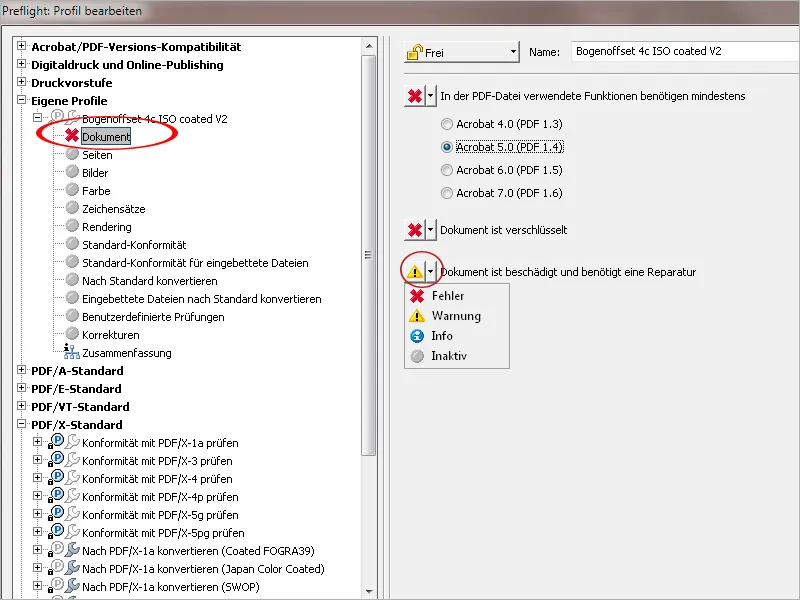
Pages skirtukui reikės nustatyti klaidos pranešimą, jei skirtingi dokumento puslapiai yra skirtingo dydžio, nes jie spausdinami įprastai turi turėti tą pačią formatą (žinoma, yra išimčių). Norint pritaikyti patikros profilį skirtingų formatų dokumentams, geriau neaktyvuoti taisyklės apie nustatytą puslapio dydį, taip pat tą apie tuščius puslapius, nes knygose dažnai yra tuščių puslapių.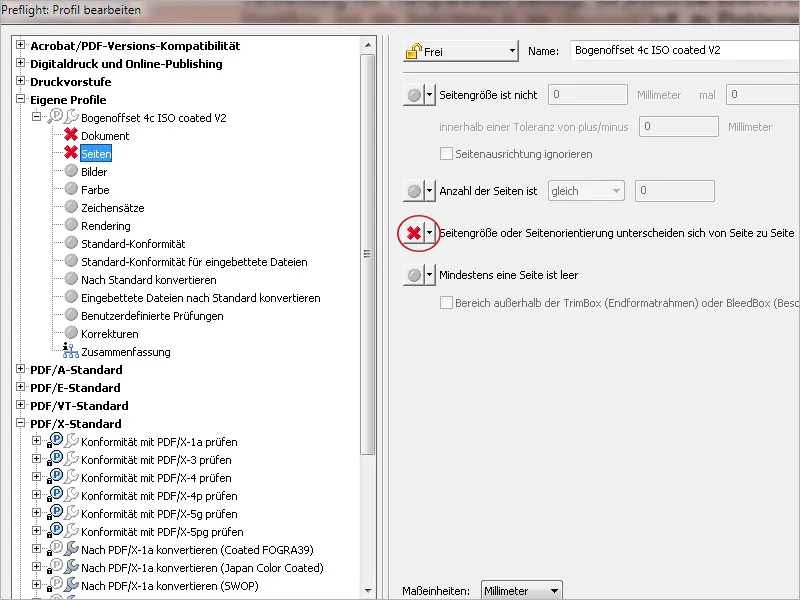
Images skirtukas susijęs su naudojamų toninės ir brūkšninės vaizdų raiška dokumente. Įspėjimas visuomet būtinas, kai konkreti raiška tampa per maža arba per didelė. Spalvotiems arba pilkųjų vaizdams, geram atvaizdavimui 60 lašelių raiškos minimali reikšmė turi būti 300 ppi. Tačiau praktika rodo, kad dažnai būna priversta naudoti vaizdus, kurių raiška yra mažesnė (nes alternatyvų nėra), todėl šiek tiek leidžiu griežtesnę raišką, nustatydami reikšmę 200 ppi, kuria galima pasiekti priimtiną spausdinimo rezultatą. Mažesnės vertės vadinamos nepriimtinomis. Vaizdas neturėtų būti spausdinamas didesne nei 450 ppi raiška; tai nesuteikia jokios kokybės naudos ir tik nereikšmingai padidina failo dydį. Brūkšniniams vaizdams saugu nusireikšti reikšmėmis tarp 1200 ir 2400 ppi.
OPI (Atviras priekininis sąsajos modelis) šiais laikais praktiškai nebeturi reikšmės. Tai buvo naudojama anksčiau ir žymi techniką, kurioje aukštos raiškos vaizdai (HighRes) buvo atskirai išsaugoti, siekiant padidinti darbo efektyvumą, ir maketuotoje byloje buvo įtrauktas tik peržiūros vaizdas ir nuoroda į tikslius duomenis. Spausdinant, šie Žemres duomenys būdavo keičiami prieš kokį grašė suslindo į Dvidešimtasis. Tokią nustatymą vis tiek geriau pažymėti kaip klaidą.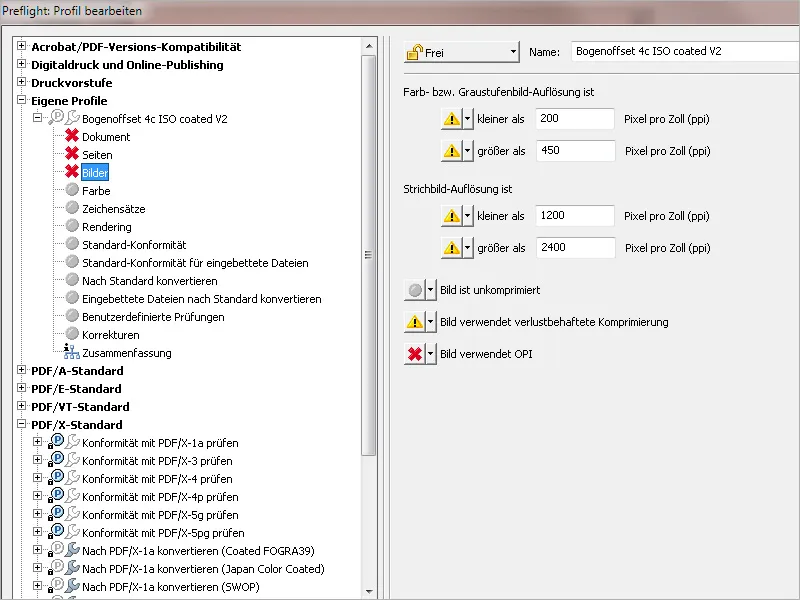
Color skirtukas pradžioje turėtų nustatyti klaidos pranešimą, jei dokumente yra spalvoti atspausdai, viršijantys nulį (0), nes šis tikrinimo profilis skirtas Euroscale spausdinimo keturiais atspaudais. Jei naudojate atspaudinius su spalvinėmis spalvomis (įprastai HKS arba Pantone spalvos), reikia prisitaikyti prie atitinkamos reikšmės. Tokiu atveju (jei reikia spausdinti penkiomis ar šešiomis spalvomis) pabaigoje turėtumėte aktyvuoti taisyklę apačioje Klaida spalvotų spalvų pavadinime yra klonuojama, nes praktikoje dažnai nutinka, kad tas pats kaltinis neatsargiai pavadintas skirtingai (pvz., dėl didžiųjų ir mažųjų raidžių) ir todėl vienai spalvai sukuriami du ar net daugiau atspaudų.
Tinkamai nustatyto RGB darbo sekmei objektai šioje spalvotų erdvėje nekelia jokių problemų, tačiau informaciją apie tai geriau visada pateikti.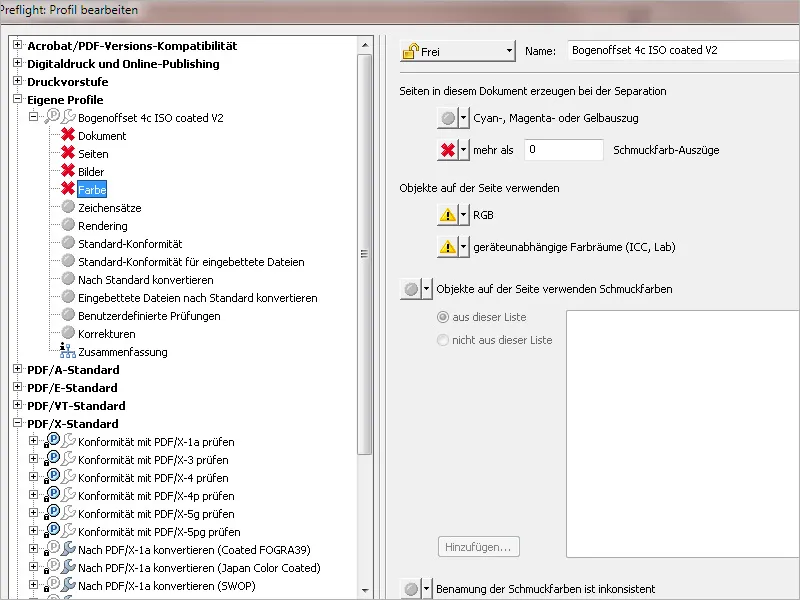
Klaida turėtų būti nustatyta Rūšiavimas skirtuke, jei šie nėra įterpti į dokumentą. Taip pat galite nurodyti informaciją apie visiškai įterptus rūšiavimus. Pagal poreikį gali būti nustatoma informacija ar klaidų pranešimai naudojant tam tikrus rūšiavimus, tokius kaip „Type 1“, „True Type“ arba „CID“. Jeigu dokumente turi būti naudojamos tik tam tikros šriftų rūšys, taisyklės Šriftas, naudojamas ... nesuderinamas su šia sąrašu padės pasirinkti Pridėti mygtuku. Peržiūrėti šriftus, kurių nėra, bus nurodoma kaip klaida.
Visi Atvaizdavimo skirtuke nurodyti patikrinimo taisyklės turi būti pažymėtos kaip klaidos šiam profiliui. Linijos storis mažesnis nei 0,2 taško rodo plaukelius ir todėl kelia probleminę lazerinę eksponavimą.
Siekiant užtikrinti, kad spausdinimo failas atitiktų tam tikrą mainų standartą (pvz., PDF/X-1 arba X-3), būtina pažymėti atitinkamą žymimąją langelį.
Jeigu failas turi PDF/X išvesties profilį skirtą RGB spausdinimo sąlygoms, tai taip pat turi būti pažymėta kaip klaida mūsų tikslams.
Jeigu turėtų būti įterptas tam tikras išvesties profilis (šiuo atveju ISO Coated V2), galite jį pasirinkti iš sąrašo naudodamiesi Pridėti ir, neatitikus atitikties, išleisti klaidų ar įspėjimo pranešimą.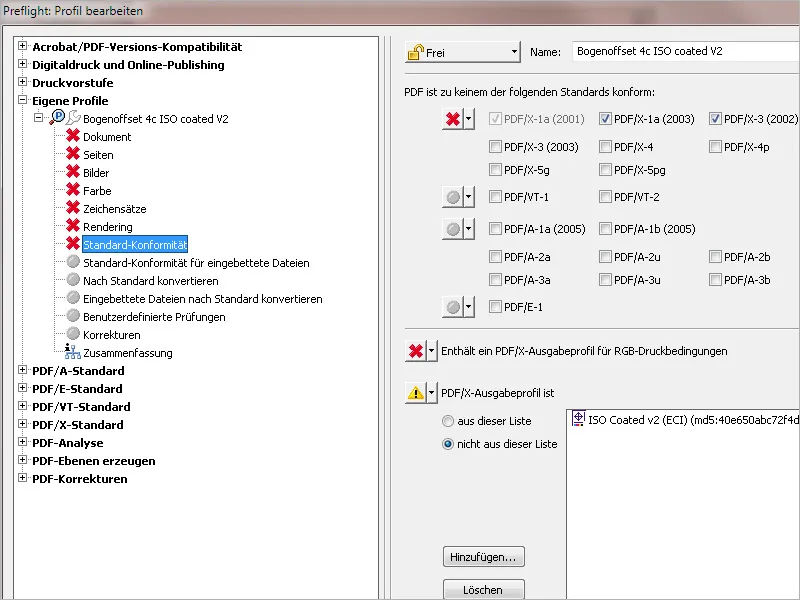
Skirtingai nei automatiškai verčiant failą į tam tikrą mainų standarto formatą, tokį kaip PDF/X-1 arba X-3, paveikslo nustatytame Pagal standartą konvertuok skirtuke. Dėl geresnės kontrolės būčiau linkęs šias nustatymus rankomis atlikti ir tada išsaugoti failą.